如何将CAD标注放在角的外边
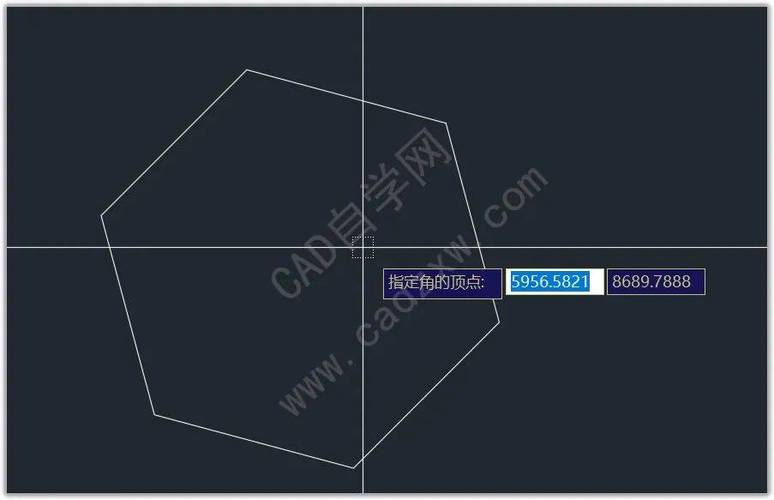
本文概述:在绘制CAD图纸时,标注位置的选择影响图纸的清晰度和可读性。将CAD标注放在角的外边可以减少图纸中信息的重叠,提高阅读效率。本文将详细探讨如何在CAD软件中实现这一布局调整,从而提升制图效果。
在使用计算机辅助设计(CAD)软件进行**制图**时,标注的位置往往会对图纸的**美观**和**功能性**产生显著影响。为**避免**标注与其他图形元素重叠,许多设计师选择将标注置于重要角落的外部。这不仅有助于**保持**图面整洁,还能使信息更易于被识别和解释。下面我们来深入探讨如何在不同的CAD软件中实现这一目标。首先,我们以AutoCAD为例,这是最常用的CAD软件之一。AutoCAD提供了强大的标注工具,可以帮助用户**精确地控制**标注的位置。为了将标注放置在角的外边,你可以使用以下步骤:1. **选择标注工具**:打开AutoCAD后,进入“注释”选项卡,然后选择适合你的标注类型,如线性标注、对齐标注等。2. **定位标注点**:正常情况下,标注是沿着两个端点线或角点进行的。选择需要标注的对象,并指定两个点作为标注的起始和终止位置。3. **调整标注位置**:放置初始标注后,可以通过拖动它移动到想要的位置。为了将其放置在角的外边,通常需要选择标注文本并将其向外拖动。此时,可以利用标注样式中的设置功能,如调整文字偏移量和**引出线长度**以获得最佳效果。4. **使用标注编辑器**:对于已经创建的标注,利用标注编辑器调整其文字位置和方向。进入标注的特性面板,在“文字”选项里,根据需求调整文字的垂直、水平位置,使之与对象保持合理的距离。5. **保存标注样式**: 如果这个方法需要在多个项目中重复使用,可以将其保存为一个新的标注样式,以便未来快速应用。接下来,如果你使用的是另一种流行的软件——Revit,其标注方式略有不同,但也同样支持定制化调整。在Revit中,同样可以通过标注的属性设置来调整其相对位置。选择你所需的标注类型,完成标注后,点击所需标注序列,再使用“属性”面板来修改其偏移参数。在一些其他CAD软件中,可能还会有其他的工具和技巧。例如,通过软件内置的自动避让功能,能够自动将标注字符移动至不与其他元素重叠的位置,或是利用层管理器先暂时隐藏其他非必要信息,以便更好地调整标注。此外,合理的**布局规划**也是关键。在开始绘制之前,事先考虑每一个部分的信息密集程度以及人们的视觉习惯,确保在整个**设计流程**中,标注始终保持清晰可读。应该尽可能减少信息的扰乱,将重要标注置于易于阅读的位置。总之,无论使用哪种CAD软件,掌握**标注放置技巧**和了解其特性都是提高图纸质量的重要步骤。通过这些软件的各种灵活工具,不仅可以更好地规划信息分布,还能有效提升设计工作流程的效率。希望通过本文的指导,您在未来的制图工作中能轻松应对各种挑战,为项目带来更高的展示价值。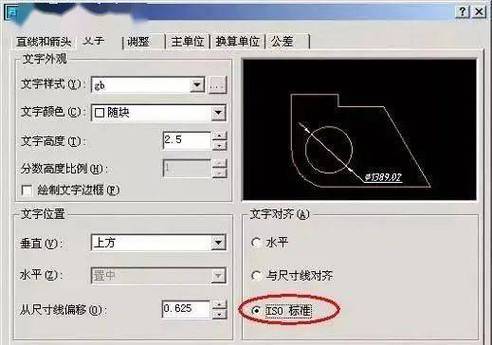
BIM技术是未来的趋势,学习、了解掌握更多BIM前言技术是大势所趋,欢迎更多BIMer加入BIM中文网大家庭(http://www.wanbim.com),一起共同探讨学习BIM技术,了解BIM应用!
相关培训